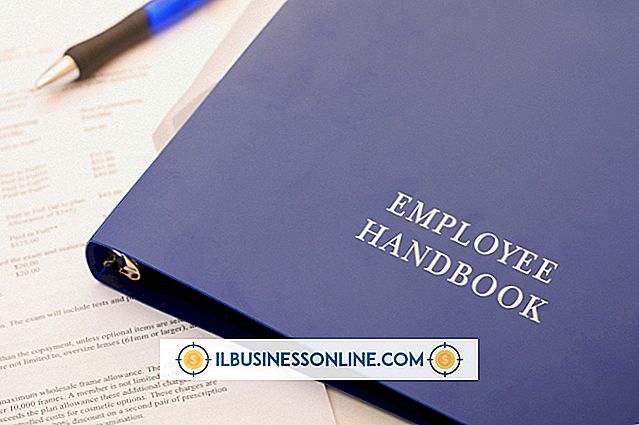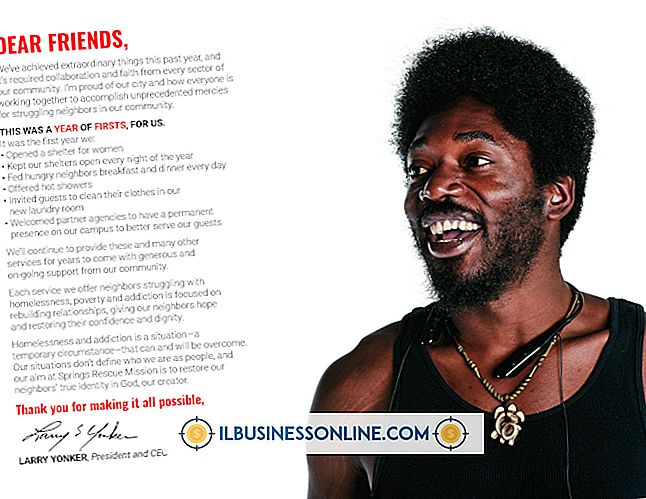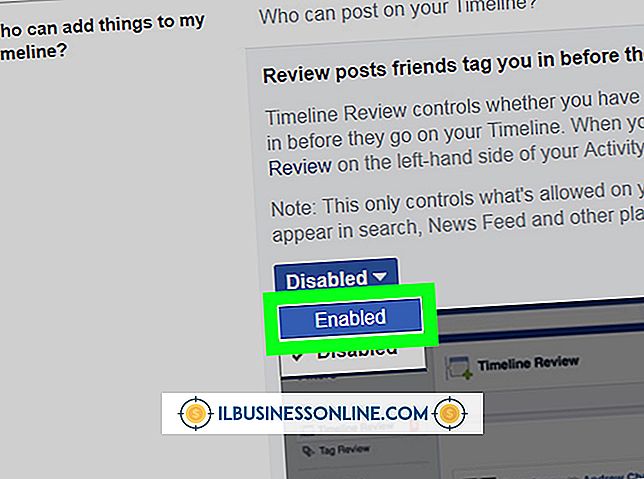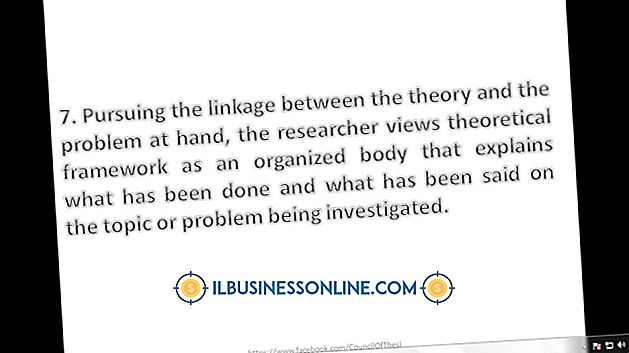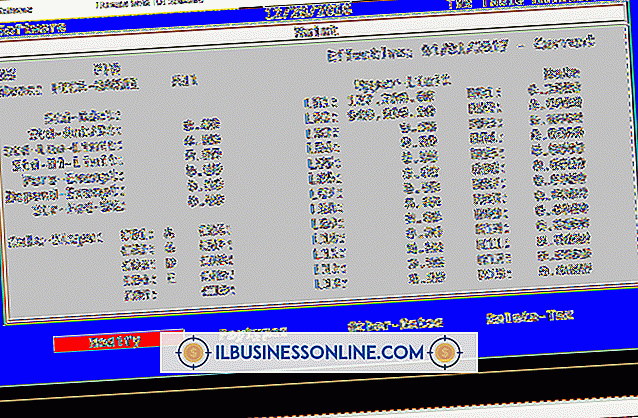AcerのモニターでHDMIとオーディオ入力を使用する方法

HDMIテクノロジは、追加のオーディオ接続を必要とせずに、同じケーブルを介してビデオとオーディオの両方を組み込みます。 これはビデオのみを許可し、オーディオカードからAcerモニタのオーディオ入力への直接接続を必要とするVGAおよびDVIフォーマットとは異なります。 HDMIでは統合オーディオが許可されていますが、お使いのコンピュータではオーディオ部分がデフォルトで有効になっていないため、最初は直接接続できない場合があります。 ただし、システムを少し調整するだけで、PCとAcerモニタ間の機能的なシングルケーブル接続が可能になります。
1。
HDMIケーブルの一方の端をコンピュータのHDMIポートに、もう一方の端をAcer MonitorのHDMIポートに差し込みます。 デスクトップコンピュータのHDMIポートは、タワーの背面、ビデオカードのDVIまたはVGA接続の近くにあります。 ラップトップでは、HDMIポートは通常ラップトップの側面にあります。 コンピュータとAcerモニタの電源が入っていない場合は、電源を入れます。
2。
デスクトップの何もない場所を右クリックして、[画面の解像度]を選択します。
3。
グラフィカルディスプレイからAcerモニタをクリックし、「これは私のメインモニタです」をチェックしてください。 Acerモニタが表示されない場合は、[検出]をクリックしてWindows 7にHDMIモニタを再検出させてください。
4。
システムトレイの音量アイコンを右クリックして、[再生デバイス]を選択します。
5。
「... HDMI出力」と表示されている再生デバイスをクリックし、「デフォルトに設定」をクリックします。 「適用」をクリックしてから「OK」をクリックします。
必要なもの
- HDMIケーブル
- HDMI対応ビデオカード
人気の投稿
あなたのビジネスに従業員がいる場合、内国歳入庁(IRS)は、メディケア、社会保障および失業をカバーするために各従業員の給料からのお金を差し控えるようにあなたに要求します。 あなたが雇用者としてこのお金を差し控えた後、あなたはIRSにそれを支払わなければなりません。 源泉徴収税の手続きは、雇用主としての操作が困難な場合がありますが、IRSには、源泉徴収税法を遵守するのに役立つ出版物、計算機、および情報が数多く掲載されています。 どの従業員に対して税金を差し控えますか。 雇用者は、フルタイムまたはパートタイムの従業員には源泉徴収を義務付けられています。 あなたが支払っている人が独立した請負業者である場合、これは雇用主と従業員の関係ではないので、あなたは税金を源泉徴収する必要はありません。 独立した請負業者が彼自身の税金を支払う責任があります。 非営利団体は連邦税を控える必要がありますか? IRSによると、多くの非営利団体は連邦税の対象になりません。 この免除は、そこで働く従業員には引き継がれません。 従業員給与からの税金の源泉徴収は引き続き適用されます。 非営利団体には特別な規則が適用されるため、1暦年の収入が100ドル未満の従業員は社会保障税とメディケア税を免除されます。 宗教上の理由でメディケア、社会保障および失業税の支払いに反対する組織も、第1四半期の雇用者税フォーム941または年
続きを読みます
あなたがあなたの潜在的な顧客に製品を提示しているなら、PowerPoint 2010プレゼンテーションの周りにカーソルを移動することは確かに専門的ではありません。 さらに、それはスライドの中の重要な事実からあなたの聴衆をそらすかもしれません。 これが確実に起こらないようにするには、簡単なキーボードショートカットを使用して、プレゼンテーション中にPowerPoint 2010にカーソルが表示されないようにします。 心配しないで、あなたはまだ次のスライドに移動するためにマウスを使うことができるでしょう。 マウスを使って通常の操作を実行することはできますが、プレゼンテーションの実行中はカーソルを見ることはできません。 1。 コンピューターでPowerPoint 2010を起動し、操作したいプレゼンテーションを開きます。 2。 プレゼンテーションを実行するために、「F5」を押します。 カーソルは非表示ですが、マウスを動かすと表示されます。 3。 "Ctrl + H"ショートカットを押すと、PowerPoint 2010にカーソルが表示されないようにします。
続きを読みます
自動車のビジネス使用はあなたに控除可能な費用を与えます、しかしそれは償却として毎月の支払いを使うことほど単純ではありません。 税法では、車両費用の控除方法を選択できます。車両費用を明細化すると、リース料の一部を事業費として使用できます。 定期的な自動車ローンの支払いは控除の対象となる費用ではありません。 税法は常に変化しているので、あなたが納税申告書に正しい経費を請求していることを保証するのを手伝うことができる会計士に話すことは常に良い考えです。 自動車ビジネス用 事業は、事業所有の自動車の費用を償却し、自動車の価値を評価減するために減価償却費を控除することができます。 事業目的のための車両使用の部分のみ税控除を決定するときに数えることができます。 課税規則では、標準のマイレージレートとして費用を使用したり、車両の業務使用中に発生した実際の費用を使用することができます。 走行距離控除を使用する場合は、使用できる走行距離に基づいて計算された金額と減価償却費のみが使用可能です。 資金調達車の費用 ビジネスビークルがローンで融資されている場合、支払いは営業費用ではありません。 ただし、事業名における自動車ローンの利子(各支払いの一部となります)は、事業によって差し引かれることがあります。 融資車両のもう1つの控除は、企業所有車両の税法で認められている減価償却額です。 あなたが車をリースする
続きを読みます
ウェブマスターとして、あなたはあなたのドメインのウェブサイトの構造を組織するときにあなたには選択があります。 あなたはサブドメインを作成し、あなたのウェブサイト内に別々のサブサイトを作成するためにサードレベルドメインを追加することができます。 たとえば、サブドメインは「shopping.example.com」です。 または、 "example.com/shopping"のように、サブフォルダーを作成し、第2レベルドメイン内のディレクトリを介してすべてのコンテンツを参照することもできます。 Googleはサブドメイン方式を好んで使用していましたが、それはもうありません。 グーグルとウェブマスターとの主な連携によれば、グーグルは嗜好がなく、どちらのアプローチも同様の検索エンジン配置をもたらす。 サブドメイン サブドメインを使用してWebサイトのコンテンツを整理するときは、特定のコンテンツに
続きを読みます
HDMIテクノロジは、追加のオーディオ接続を必要とせずに、同じケーブルを介してビデオとオーディオの両方を組み込みます。 これはビデオのみを許可し、オーディオカードからAcerモニタのオーディオ入力への直接接続を必要とするVGAおよびDVIフォーマットとは異なります。 HDMIでは統合オーディオが許可されていますが、お使いのコンピュータではオーディオ部分がデフォルトで有効になっていないため、最初は直接接続できない場合があります。 ただし、システムを少し調整するだけで、PCとAcerモニタ間の機能的なシングルケーブル接続が可能になります。 1。 HDMIケーブルの一方の端をコンピュータのHDMIポートに、もう一方の端をAcer MonitorのHDMIポートに差し込みます。 デスクトップコンピュータのHDMIポートは、タワーの背面、ビデオカードのDVIまたはVGA接続の近くにあります。 ラップトップでは、HDMIポートは通常ラップトップの側面にあります。 コンピュータとAcerモニタの電源が入っていない場合は、電源を入れます。 2。 デスクトップの何もない場所を右クリックして、[画面の解像度]を選択します。 3。 グラフィカルディスプレイからAcerモニタをクリックし、「これは私のメインモニタです」をチェックしてください。 Acerモニタが表示されない場合は、[検出]をクリックしてWin
続きを読みます